如何在Excel中设置表格分割线,让数据更清晰易读
2025-02-26 12:45:20作者:饭克斯
在现代办公环境中,Excel已成为数据处理和分析的重要工具。无论是在商业报告、财务分析还是项目管理中,清晰易读的数据表格都能大大提高信息的传达效率。而恰当地设置表格分割线,则是增强表格可读性的重要方法之一。本文将为您详细介绍如何在Excel中设置表格分割线,让您的数据更加清晰易读。
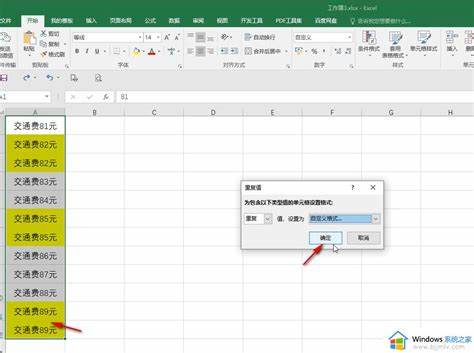
一、理解表格分割线的作用
在表格中分割线的主要作用是帮助用户将信息进行有效的分类和对比。良好的分割线布局能够让数据一目了然,减少眼睛的负担。在 Excel 中,可以通过不同的线条、颜色和样式来设置分割线,使得数据呈现更加美观和专业。
二、使用 Excel 设置基本表格分割线
1. 选择数据范围:首先打开您的 Excel 文件,选择需要设置分割线的数据区域。可以通过鼠标左键按住并拖动来选择多个单元格。
2. 打开“边框”设置:在 Excel 的工具栏上找到“开始”选项卡,在字体区域中,您会看到一个边框图标(通常是一个四方形的图案)。单击该图标将打开边框设置列表。
3. 选择边框类型:在边框设置中,您可以选择不同的边框样式。例如您可以选择“所有边框”来为选定的单元格添加完整的分割线,也可以选择“外框”来仅为整个区域的外侧添加边框。另外您还可以调整边框的颜色和线型,以达到更好的视觉效果。
三、使用网格线增强表格可读性
除了单个单元格的边框外,Excel 还有一种常用的分割线——网格线。网格线可以帮助您在查看数据时快速识别不同的数据区域。
1. 显示网格线:通常情况下,Excel默认会显示网格线。如果您发现网格线消失,可以在“查看”选项卡中勾选“网格线”选项。
2. 调整网格线颜色:如果您觉得默认的网格线颜色过于淡,可以通过菜单栏中的“文件”→“选项”→“高级”→“显示选项”下进行调整。通过修改“网格线颜色”,您可以使其更加清晰可见。
四、使用条件格式化提升数据呈现
在 Excel 中,条件格式化也是一种增强数据可读性的有效工具。通过根据特定条件改变单元格的背景色、字体颜色等,您可以使重要数据更加突出。
1. 选择数据区域:同样,首先选择需要应用条件格式的数据区域。
2. 设置条件格式:在“开始”选项卡中,找到“条件格式”,并根据需要选择不同的格式。您可以设置数据条、色阶或图标集等,使得数据更加生动易读。
五、实际应用案例
假设您正在制作一份销售数据表,表中包括销售人员、销售额和达成率等信息。通过设置适当的分割线,您可以将每个销售人员的信息进行清晰区分。同时您可以为达成率较高的销售人员使用醒目的颜色,帮助管理层快速抓住重点。
六、总结
通过设置表格分割线、网格线及运用条件格式等方法,您可以大幅提升 Excel 表格的可读性和美观度,进而提高工作效率。良好的数据呈现不仅能使信息传达更加清晰,也能在与同事或客户交流时留下专业的印象。
希望以上介绍能帮助您在利用 Excel 进行数据处理时,创造出既清晰又易读的表格,提升您的工作效率。
相关攻略
- 如何以管理员身份运行命令提示符(cmd.exe)的详细步骤指南
- 如何在手机版Minecraft中领取5000钻石兑换码及使用指南
- 如何解决正版无主之地2DLC损坏问题使用指南与建议
- 如何设置每日12点定时执行Shell脚本的任务调度
- 如何在手机上编辑Word文档(docx文件)的方法指南
- 如何获取无主之地3中的金钥匙武器攻略
- 如何解决Win10每日自动关机命令无反应的问题
- 如何解决无主之地2启动问题及OP模式无法进入的解决方案
- 如何有效清理Windows更新文件详细操作指南与注意事项
- 如何制作Windows10系统安装U盘教程及步骤分享
- 如何设置电脑在指定时间后自动关机的详细步骤解析
- 如何将DOCX文档轻松转换为PDF格式的详细教程
- 如何有效编辑PDF文件内容及解决不显示问题的技巧
- 如何在PPT中设置音乐持续播放的技巧与方法
- 如何在Excel中将单个单元格划分为多个行列的实用技巧
- 如何有效激活Windows10系统的方法与技巧大全












